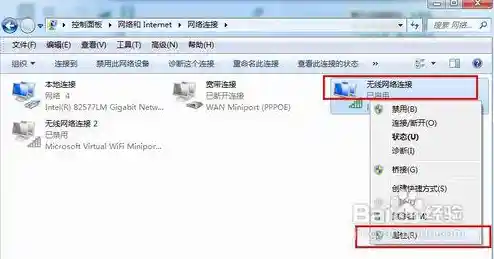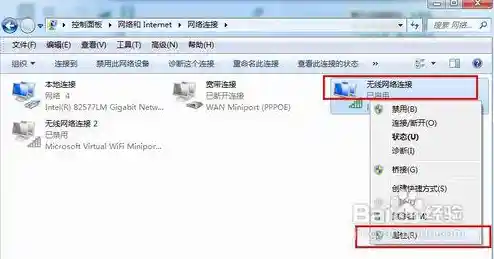你是不是也经常遇到这样的情况:在客厅刷视频很流畅,一进卧室就卡顿;玩网络游戏时突然延迟飙升,或者看高清电影总是需要缓冲?这些问题很大程度上都和我们家里的WiFi设置有关,别担心,优化家庭WiFi并不需要你是技术专家,只要跟着下面这些实用的步骤和技巧操作,你就能显著提升上网体验。
第一步:给你的WiFi找一个“黄金位置”
想象一下WiFi信号就像水的波纹,路由器就是中心点,把路由器放在房子的正中央位置是最理想的,这样信号才能均匀地覆盖到各个角落,千万不要犯下面这些常见错误:
- 藏起来或靠墙放: 很多人觉得路由器不美观,就把它塞进弱电箱或者某个角落的柜子里,这相当于把“喇叭”捂住了,信号会被墙壁和柜门严重阻挡,一定要把它放在开阔的地方。
- 放在地上: WiFi信号会向下扩散,放在地上等于浪费了一半的信号,最好把它放在桌子或柜子的高处。
- 旁边有“坏邻居”: 微波炉、无线电话、冰箱这些家电在工作时都会干扰WiFi信号,确保你的路由器远离它们。
把你家的路由器想象成家里的“C位”,让它高高在上、四通八达,效果立竿见影。
第二步:进入后台,调整关键设置
这步听起来有点技术性,但实际操作就像登录网站一样简单,通常你可以在路由器底部找到一个标签,上面有管理地址(比如192.168.1.1或tplogin.cn)、用户名和密码。
-
改掉默认密码: 用电脑或手机浏览器输入管理地址,第一次登录后,强烈建议你修改默认的管理员密码,这是安全的第一道防线,防止被别人蹭网或恶意篡改设置。
-
选择一个“畅通的车道”: WiFi信号有2.4GHz和5GHz两个频段,你可以把它们想象成两条路。
- 4GHz频段: 像一条老路,速度慢一点,但穿墙能力强,信号传得远,适合连接智能音箱、智能插座这些对网速要求不高的设备。
- 5GHz频段: 像一条崭新的高速公路,速度非常快,延迟低,但穿墙能力弱一些,适合手机、电脑、电视等需要高速上网的设备。
现在大部分新路由器都支持“双频合一”,路由器会自动帮你选择频段,但如果你的设备比较老或者你希望手动控制,可以进入设置,关闭“双频合一”,然后分别设置两个WiFi名称(我家WiFi-5G”和“我家WiFi-2.4G”),这样你就可以手动把手机、电视连接到速度更快的5G网络上。
-
找个“人少”的频道: 2.4GHz频段就像一条只有3个车道的路(1、6、11频道),如果你家邻居都用第6车道,就会非常拥堵,你可以在路由器的“无线设置”或“信道”选项里,手动选择一个使用人数最少的信道,拥堵问题就解决了,有些高级路由器有自动优化功能,可以帮你自动选择最佳信道。
第三步:日常使用中的小妙招
除了硬件设置,一些使用习惯也能大大改善体验。
- 定期重启: 路由器就像一个小电脑,长时间工作会“累”,导致速度变慢,最简单有效的方法就是每个月拔掉路由器电源,等一分钟再插上,让它“休息”一下,满血复活。
- 检查有没有人蹭网: 偶尔登录路由器后台,查看“连接设备列表”,看看有没有不认识的设备连在你家WiFi上,如果有,果断把它踢掉,并马上修改WiFi密码。
- 考虑升级设备: 如果你的路由器已经用了四五年,而且家里联网设备越来越多(手机、平板、电脑、电视、摄像头…),那它可能已经不堪重负了,考虑换一个支持WiFi 6的新路由器,就像把普通公路升级成双向八车道,带机量和速度都会有质的飞跃。
- 大户型或复式的救星: 如果你家是别墅或者面积很大,墙体很多,一个路由器再强也难免有死角,这时可以考虑“Mesh组网”,你可以把它理解成在家里多个位置放几个路由器(主路由和分身路由),它们之间会形成一个无缝的网络“蜘蛛网”,你走到哪里,信号都自动切换到最强的那个点,实现全屋无死角覆盖,这比老式的“中继器”效果要好得多。
优化家庭WiFi是一个综合性的过程,从摆放位置到参数设置,再到日常维护,每一步都做对,你的网络体验就会变得无比顺畅,别再忍受卡顿和延迟了,今天就动手试试吧!